Si te encuentras con problemas de detección y funcionalidad del ratón USB, es posible que quieras reinstalar el controlador del ratón en tu ordenador. En este artículo, le mostraremos cómo reinstalar el controlador de su ratón fácil y rápidamente.
Dos pasos para reinstalar el controlador de su ratón:
- Desinstalar el controlador de su ratón en el Administrador de dispositivos
- Instalar un nuevo controlador de ratón
Paso 1 – Desinstalar el controlador de su ratón
Para desinstalar el controlador de su ratón, puede utilizar el Administrador de dispositivos, que muestra una lista de todos los componentes de hardware que están dentro de su ordenador o conectados a él.
1) En el teclado, pulse la tecla del logotipo de Windows y R al mismo tiempo para invocar el cuadro Ejecutar.
2) Escriba devmgmt.msc y pulse Intro para abrir el Administrador de dispositivos.
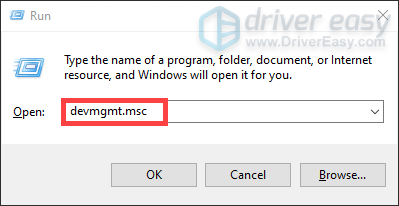
3) Haga doble clic en Ratones y otros dispositivos señaladores para ampliar la lista. A continuación, haga clic con el botón derecho en el controlador del ratón que desea desinstalar y seleccione Desinstalar dispositivo.
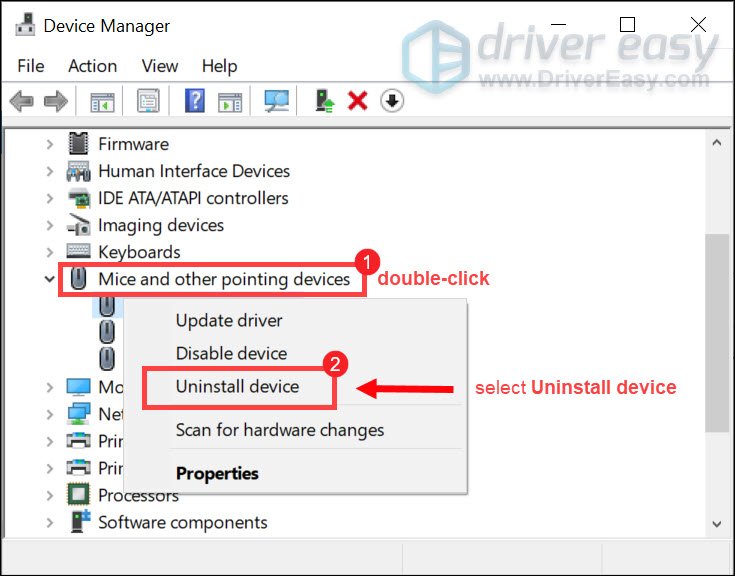
4) En la ventana emergente, marque la casilla junto a Eliminar el software del controlador para este dispositivo y haga clic en Desinstalar.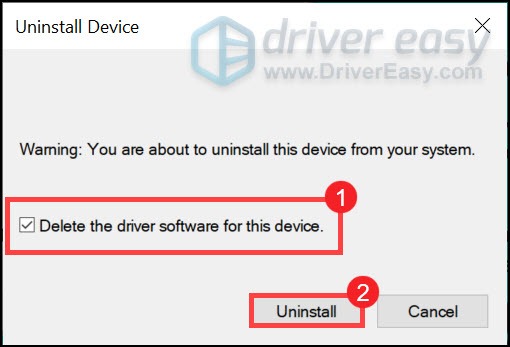
Después de desinstalar el controlador del ratón, vaya al paso 2 para instalar uno nuevo.
Paso 2 – Instalar un nuevo controlador de ratón
Para obtener un nuevo controlador de ratón instalado en su ordenador, sólo tiene que reiniciar su ordenador y al iniciar, el sistema volverá a instalar automáticamente el controlador del ratón en su sistema.
Sin embargo, este método puede no darle el último controlador. Si tiene problemas de retraso en la entrada, le recomendamos que utilice Driver Easy para ayudarle a detectar los controladores que faltan, descargarlos e instalarlos automáticamente.
Actualice el controlador de su ratón automáticamente con Driver Easy (recomendado)
El controlador de su ratón puede afectar en gran medida a la entrada. Esto es especialmente importante mientras se juega a un videojuego. Un controlador de ratón obsoleto puede causar retraso en la entrada. Problemas como arrastrar y soltar no funcionan, también surgirían. Así que para evitar las molestias causadas por estos problemas, se supone que debe actualizar el controlador del ratón.
Aquí, recomendamos Driver Easy como su mejor elección para actualizar sus controladores. Es una herramienta útil que reconoce automáticamente su sistema y encuentra los controladores correctos para él. No tiene que arriesgarse a descargar e instalar el controlador incorrecto y no tiene que preocuparse de cometer un error al instalarlo.
Así es como puede actualizar automáticamente sus controladores con Driver Easy:
1) Descargue e instale Driver Easy.
2) Ejecute Driver Easy y haga clic en el botón Scan Now. Driver Easy escaneará su ordenador y detectará los controladores problemáticos.

3) Haga clic en el botón Actualizar junto a un controlador de ratón marcado para descargar automáticamente la versión correcta de este controlador y, a continuación, puede instalarlo manualmente (puede hacerlo con la versión GRATUITA).
O haga clic en Actualizar todo para descargar e instalar automáticamente la versión correcta de todos los controladores que falten o estén desactualizados en su sistema (esto requiere la versión Pro, que incluye asistencia completa y una garantía de devolución del dinero de 30 días. Se le pedirá que actualice cuando haga clic en Actualizar todo).
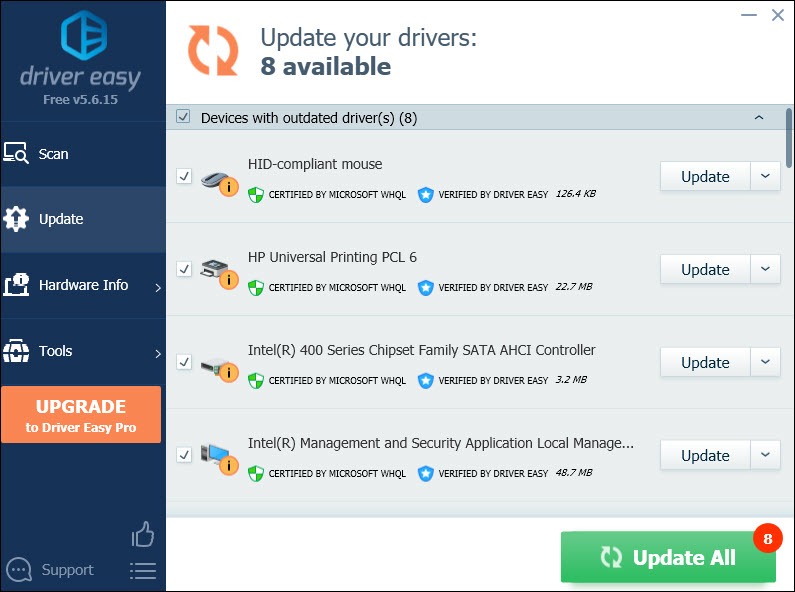
Después de actualizar sus controladores, reinicie su ordenador para que surtan efecto.